PS照片:万花丛中一点绿
摘要:点击这里查看本站Photoshop教程栏目内容。本教程介绍红绿对比色调色教程,作者制作时候非常大胆,敢于使用对比色来创作,不过效果非常理想,...
点击这里查看本站Photoshop教程栏目内容。 本教程介绍红绿对比色调色教程,作者制作时候非常大胆,敢于使用对比色来创作,不过效果非常理想,让人感觉是万花丛中一点绿,绿色的比例用得很到位。整体感觉就没有太多的色彩冲突。
原图

最终效果

1.打开原图,选择菜单:图像 > 模式 > Lab颜色,选择a通道按Ctrl A全选,按Ctrl C复制,点b通道按Ctrl V粘贴,选择菜单:图像 > 模式 > RGB模式。

2.创建色彩平衡,可选颜色,色相/饱和度调整图层,参数设置下图,最后在色相/饱和度的条则怀念感图层上用黑色画笔把人物部分擦出来。
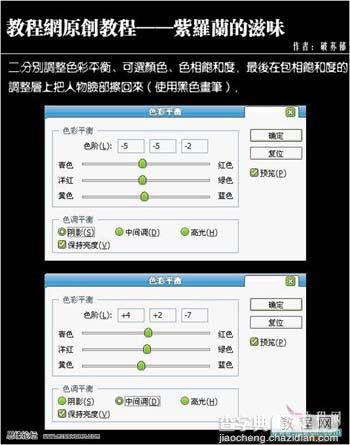
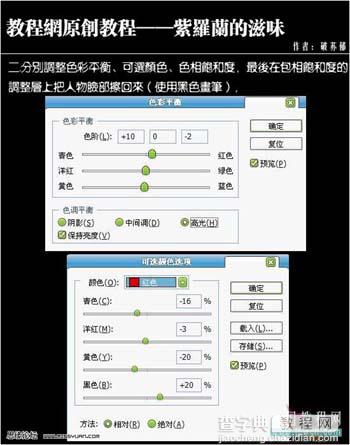
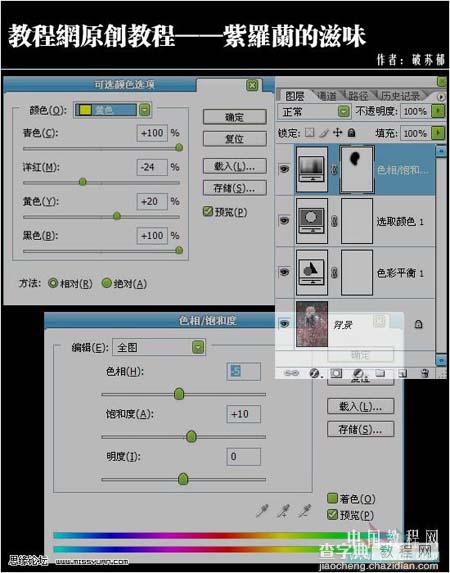

3.新建一个图层,执行菜单:滤镜 > 模糊 > 高斯模糊,数值为3,确定后把图层混合模式改为“柔光”,图层不透明度改为:50%。

加上图层蒙版把人物脸部分擦出来

4.创建可选颜色调整图层参数设置如下图,然后新建一个图层按Ctrl Shift Alt E盖印图层,确定后再适当的锐化一下。

5.最后把人物适当的磨一下皮。收工!

【PS照片:万花丛中一点绿】相关文章:
上一篇:
PS照片教程:把人物的皮肤调到黝黑
